¿Alguna vez has actualizado tu sitio web, cambiado de hosting (¡quizás a PremiumHosting.cl!), o configurado algo nuevo en tus dominios, y parece que los cambios no se reflejan en tu computador? Es muy probable que tu equipo esté mostrando una versión «antigua» de la web debido a su caché DNS.
La caché DNS es como una pequeña libreta que tu sistema operativo Windows usa para recordar las direcciones IP de los sitios web que ya has visitado. Esto ayuda a cargar las páginas más rápido. Sin embargo, si esa dirección IP cambia (por ejemplo, si migras de servidor), tu computador seguirá intentando ir a la dirección antigua hasta que se actualice su caché.
Ahí es donde entra en juego el Flush DNS: un procedimiento sencillo para «limpiar» esa libreta y forzar a tu computador a buscar las direcciones más recientes. ¡Vamos a ver cómo hacerlo!
Pasos para Realizar un Flush DNS en Windows
Sigue estos sencillos pasos para limpiar la caché DNS de tu sistema:
- Abre el menú «Ejecutar»:
- Presiona las teclas Windows + R al mismo tiempo. Esto abrirá una pequeña ventana llamada «Ejecutar».
- Accede a la Consola de Comandos:
- En la ventana de «Ejecutar», escribe
cmdy luego presiona Enter (o haz clic en «Aceptar»). Esto abrirá la Consola de Símbolo del Sistema de Windows, una ventana negra donde puedes escribir comandos.
- En la ventana de «Ejecutar», escribe
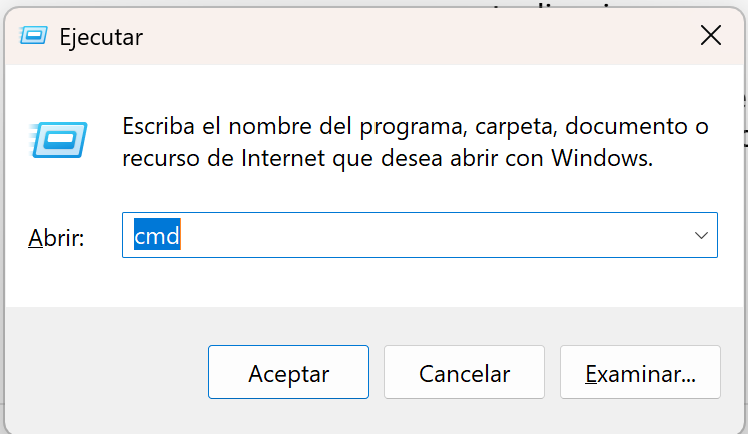
- Ejecuta el Comando Flush DNS:
- Dentro de la Consola de Símbolo del Sistema, escribe el siguiente comando:
ipconfig /flushdns- Presiona Enter
- Verifica la Confirmación:
- Si todo salió bien, verás un mensaje de confirmación que dice:
"Se vació correctamente la caché de resolución de DNS."(o similar, dependiendo de la versión de Windows).
- Si todo salió bien, verás un mensaje de confirmación que dice:
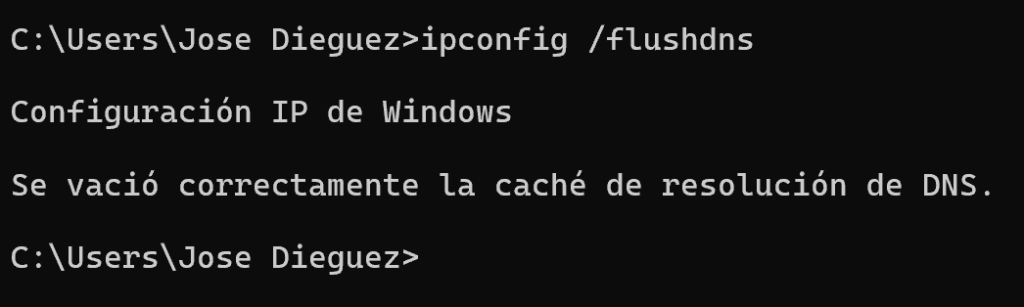
¡Y listo! Tu caché DNS ha sido limpiada con éxito. Ahora tu computador debería ser capaz de obtener las direcciones DNS más recientes de los sitios web. Si realizaste cambios en tu dominio o hosting, inténtalo de nuevo y lo más probable es que ahora veas las actualizaciones.
Esperamos que este pequeño tutorial te sea de gran utilidad. Si tienes más preguntas sobre la configuración de tu dominio o hosting, ¡no dudes en contactar al equipo de soporte de PremiumHosting.cl!
Este tutorial fue 100% escrito por nosotros y posteriormente optimizado por IA
